
时间:2021-03-29 04:23:48 来源:www.win10xitong.com 作者:win10
刚刚小编在百度知道上看见一位网友在提问,问题是说他在用电脑的时候遇到了Win10修改注册表设置自动登录的问题,这个问题还真把Win10修改注册表设置自动登录很多电脑高手难住了。如果你暂时身边没有懂这方面的人才处理这个Win10修改注册表设置自动登录问题我们其实只需要这样操作:1、点击左下角开始菜单旁的搜索,在打开的搜索框中,输入:regedit 命令,然后点击并打开系统最佳匹配注册表编辑器应用;2、点击左侧的Winlogon ,然后在右侧找到并双击打开名称为AutoAdminLogon 的字符串值,将数值数据修改成 1 就能够轻松的解决了,要是你还没有解决,那接下来就一起来看看具体的Win10修改注册表设置自动登录的完全解决手段。
方法/步骤:
1、点击左下角开始菜单旁的搜索,在打开的搜索框中,输入:regedit 命令,然后点击并打开系统最佳匹配注册表编辑器应用;
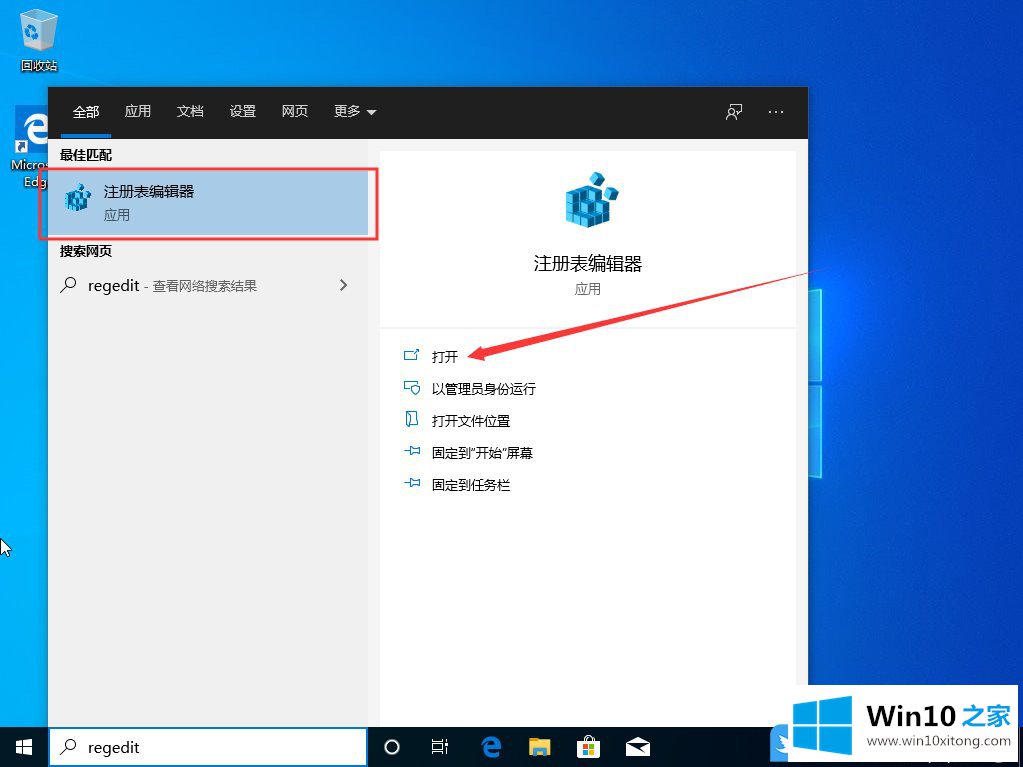
打开的注册表编辑器窗口中,再依次展开到:HKEY_LOCAL_MACHINE\SOFTWARE\Microsoft\Windows NT\CurrentVersion\Winlogon;
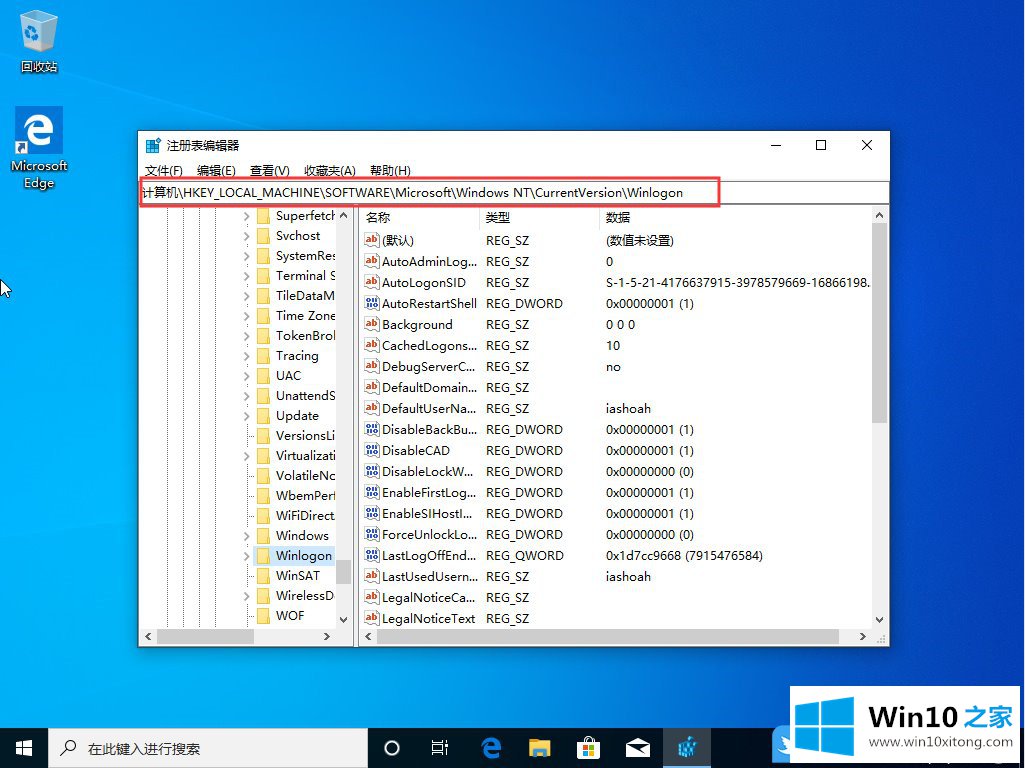
2、点击左侧的Winlogon ,然后在右侧找到并双击打开名称为AutoAdminLogon 的字符串值,将数值数据修改成 1 ;
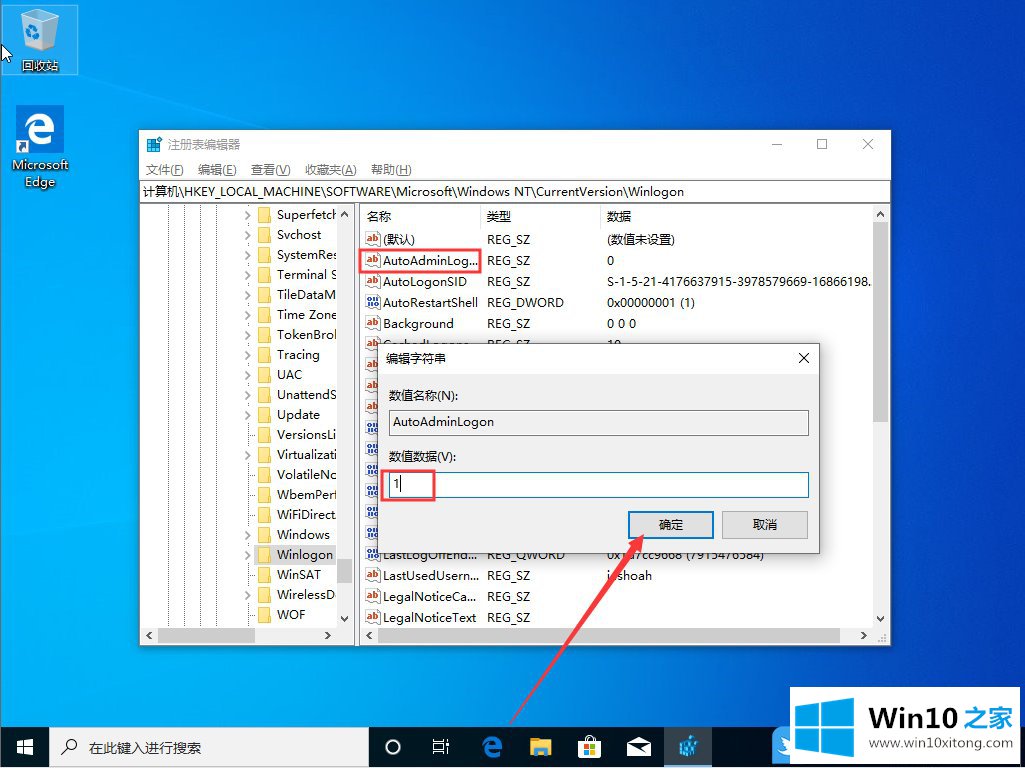
3、再在右侧窗口中继续找到名为 DefaultUserName 的字符串值,在数值数据,这里填入需要自动登录的默认账户;
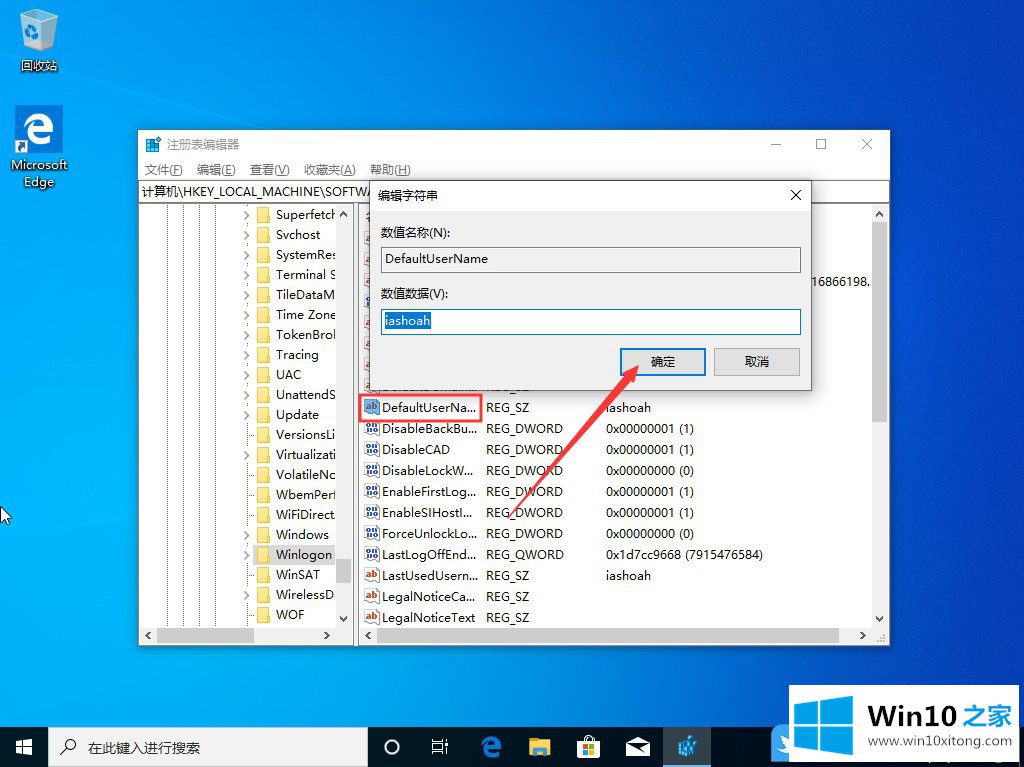
4、在右侧窗口中找到名为 DefaultPassword 的字符串值(如果没有就新建一个),将其值设置为所选账号的默认密码;
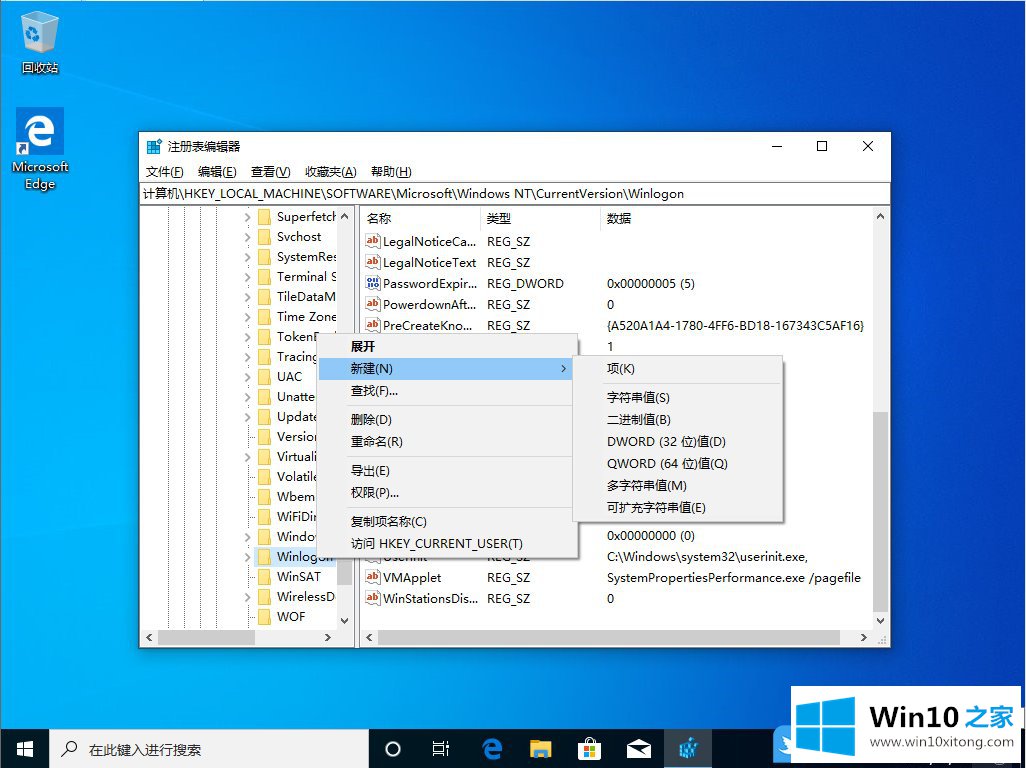
注册表修改完成后,下次重启win10系统就无需密码自动登录了。以上就是Win10修改注册表设置自动登录|Win10设置自动登录文章。
以上的内容已经非常详细的说了Win10修改注册表设置自动登录的完全解决手段,很简单的几个设置就可以解决Win10修改注册表设置自动登录的问题,通过上面讲的方法就可以解决Win10修改注册表设置自动登录的问题了,希望对您有所帮助。